ปรับโฟกัสอย่างละเอียดสำหรับเลนส์ปัจจุบัน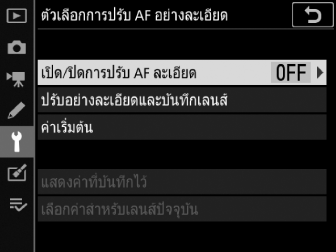
-
ใช้เมื่อจำเป็นเท่านั้น
-
เราขอแนะนำให้ท่านปรับละเอียดที่ระยะโฟกัสที่ใช้งานบ่อย ตัวอย่างเช่น หากท่านทำการปรับละเอียดที่ระยะโฟกัสสั้น ท่านอาจพบว่าระยะโฟกัสที่ยาวกว่าจะมีประสิทธิภาพน้อยลง
|
ตัวเลือก |
คำอธิบาย |
|---|---|
|
[] |
|
|
[] |
ปรับโฟกัสอย่างละเอียดสำหรับเลนส์ CPU ปัจจุบัน (การสร้างและการบันทึกค่าการปรับอย่างละเอียด)
|
|
[] |
เลือกค่าการปรับอย่างละเอียดสำหรับเลนส์ซึ่งไม่มีการบันทึกค่าโดยใช้ [] |
|
[] |
บันทึกค่ารายการโดยใช้ [] การไฮไลท์เลนส์ในรายการแล้วกดปุ่ม 2 จะแสดงกรอบโต้ตอบ []
|
|
[] |
เลือกจากค่าการปรับอย่างละเอียดหลายค่าที่บันทึกไว้สำหรับเลนส์ชนิดเดียวกัน |
ค่าการปรับอย่างละเอียดที่เลือกไว้โดยใช้ [] จะไม่ได้ใช้กับโฟกัสอัตโนมัติระหว่างการถ่ายภาพไลฟ์วิว
สามารถบันทึกค่าแยกกันได้สำหรับเลนส์ที่ติดตั้งเทเลคอนเวอร์เตอร์ แม้ว่าจะมีค่าอยู่แล้วสำหรับเลนส์เดียวกันที่ไม่มีเทเลคอนเวอร์เตอร์
ในการลบค่าที่บันทึกไว้โดยใช้ [] ให้ไฮไลท์ที่เลนส์ที่ต้องการในรายการ [] แล้วกดปุ่ม O (Q)
- การสร้างและการบันทึกค่าการปรับอย่างละเอียด
- การเลือกค่าการปรับอย่างละเอียดเริ่มต้น
- ปรับ AF อย่างละเอียดโดยอัตโนมัติ
การสร้างและการบันทึกค่าการปรับอย่างละเอียด
-
ติดตั้งเลนส์เข้ากับกล้อง
-
เลือก [] ในเมนูตั้งค่า จากนั้นไฮไลท์ [] แล้วกดปุ่ม 2
กรอบโต้ตอบการปรับ AF อย่างละเอียดจะปรากฏขึ้น ตัวเลือกที่ปรากฏจะแตกต่างกันไปตามเลนส์ที่ติดตั้งว่าเป็นเลนส์ซูมหรือมีทางยาวโฟกัสคงที่

เลนส์ซูม

เลนส์ทางยาวโฟกัสคงที่
-
กดปุ่ม 4 หรือ 2 เพื่อปรับโฟกัสอัตโนมัติอย่างละเอียด
-
เลือกค่าระหว่าง +20 และ –20
-
ค่าปัจจุบันจะแสดงโดย g ค่าที่เลือกไว้ก่อนหน้าแสดงโดย j
-
หากติดตั้งเลนส์ซูมไว้ ท่านสามารถเลือกค่าการปรับอย่างละเอียดสำหรับมุมกว้างสุด (WIDE) และซูมสูงสุด (TELE) แยกกันได้ ใช้ปุ่ม 1 และ 3 เพื่อเลือกระหว่างสองตัวเลือก
-
ค่าการปรับอย่างละเอียดยิ่งมาก จุดโฟกัสยิ่งไกลจากเลนส์มากขึ้น; ค่ายิ่งน้อย จุดโฟกัสยิ่งใกล้
-
-
กดปุ่ม J เพื่อบันทึกค่าใหม่
ท่านสามารถปรับโฟกัสอัตโนมัติอย่างละเอียดโดยอัตโนมัติในขณะที่ดูผลการถ่ายภาพในจอแสดงผลไลฟ์วิว (ปรับ AF อย่างละเอียดโดยอัตโนมัติ) การกดปุ่ม W (M) ในขั้นตอนที่ 3 จะนำท่านไปยังขั้นตอนที่ 2 ของ “ปรับ AF อย่างละเอียดโดยอัตโนมัติ”
การเลือกค่าการปรับอย่างละเอียดเริ่มต้น
-
เลือก [] ในเมนูตั้งค่า จากนั้นไฮไลท์ [] แล้วกดปุ่ม 2
-
กดปุ่ม 4 หรือ 2 เพื่อปรับโฟกัสอัตโนมัติอย่างละเอียด
-
เลือกค่าระหว่าง +20 และ –20
-
ค่าปัจจุบันจะแสดงโดย g ค่าที่เลือกไว้ก่อนหน้าแสดงโดย j
-
ค่าการปรับอย่างละเอียดยิ่งมาก จุดโฟกัสยิ่งไกลจากเลนส์มากขึ้น; ค่ายิ่งน้อย จุดโฟกัสยิ่งใกล้
-
-
กดปุ่ม J เพื่อบันทึกค่าใหม่
ปรับ AF อย่างละเอียดโดยอัตโนมัติ
การใช้การปรับ AF อย่างละเอียดโดยอัตโนมัติ:
-
หมุนตัวเลือกไลฟ์วิวไปยัง C แล้วกดปุ่ม a
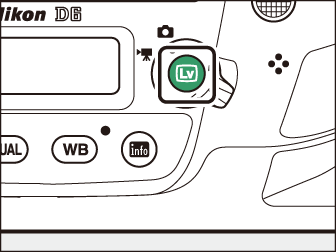
-
กดปุ่มโหมด AF และบันทึกภาพยนตร์พร้อมกันแล้วค้างไว้อย่างน้อยสองวินาที
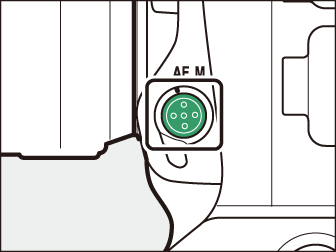
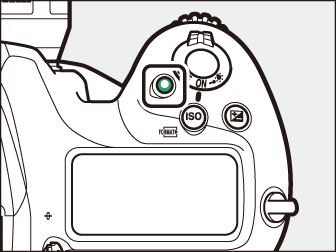
เลนส์ซูม
-
กล้องจะแสดงตัวเลือกสำหรับการปรับโฟกัสอัตโนมัติอย่างละเอียดที่มุมกว้างสุดและซูมสูงสุดแยกกัน
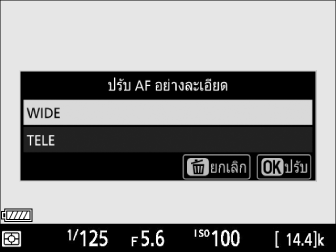
-
ไฮไลท์ [] (มุมกว้างสุด) หรือ [] (ซูมสูงสุด) แล้วกดปุ่ม J; กล้องจะเลือกจุดโฟกัสกึ่งกลางและกรอบโต้ตอบการปรับ AF อย่างละเอียดโดยอัตโนมัติจะปรากฏขึ้น
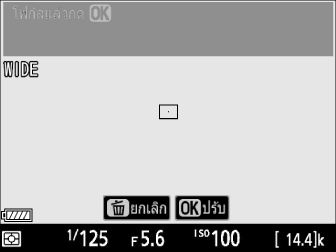
เลนส์ทางยาวโฟกัสคงที่
กล้องจะเลือกจุดโฟกัสกึ่งกลางและกรอบโต้ตอบการปรับ AF อย่างละเอียดโดยอัตโนมัติจะปรากฏขึ้น
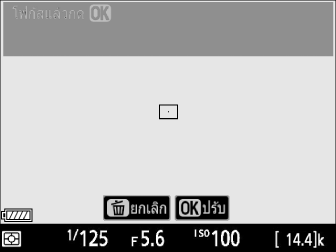
-
-
กดปุ่มกดชัตเตอร์ลงครึ่งหนึ่งเพื่อโฟกัสภาพ
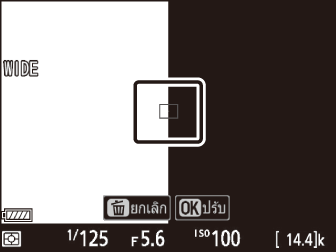
-
หากท่านใช้เลนส์ซูม ให้หมุนวงแหวนปรับระยะซูมไปจนสุดเพื่อเลือกมุมกว้างสุดหรือซูมสูงสุดก่อนทำการโฟกัส
-
ก่อนทำการโฟกัส ให้ติดตั้งกล้องเข้ากับขาตั้งกล้องแล้วเล็งกล้องไปที่วัตถุที่เรียบและมีความคมชัดสูงที่ขนานกับระนาบโฟกัสของกล้อง
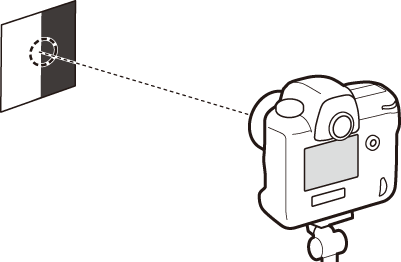
-
การปรับ AF อย่างละเอียดโดยอัตโนมัติจะทำงานได้ดีที่สุดที่ค่ารูรับแสงสูงสุด
-
ซูมเข้าที่ภาพผ่านเลนส์เพื่อตรวจสอบว่าวัตถุอยู่ในโฟกัส สามารถปรับโฟกัสด้วยตนเองได้หากจำเป็น
-
โปรดทราบว่าโฟกัสอัตโนมัติของไลฟ์วิวและการปรับ AF อย่างละเอียดโดยอัตโนมัติอาจไม่ทำงานในสภาพแวดล้อมที่มืด
-
-
กดปุ่ม J
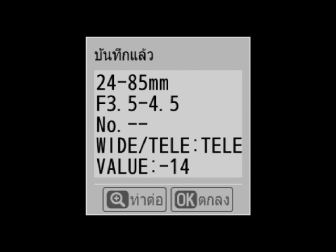
-
ค่าการปรับ AF อย่างละเอียดสำหรับเลนส์ปัจจุบันจะถูกเพิ่มลงในรายการ [] (เลนส์ CPU เท่านั้น)
-
หากปรับอย่างละเอียดโดยอัตโนมัติสำเร็จ รายการ [] จะตั้งค่าเป็น [] เป็นการเปิดใช้การปรับ AF อย่างละเอียด
เลนส์ซูม
หลังจากปรับ AF อย่างละเอียดสำหรับมุมกว้างสุดหรือซูมสูงสุด ท่านจะต้องทำซ้ำขั้นตอนสำหรับรายการที่เหลือ กดปุ่ม X เลือก [] แล้วทำซ้ำขั้นตอนที่ 2 ถึง 4

-
-
กดปุ่ม J เพื่อบันทึกการเปลี่ยนแปลงแล้วออก
หากไม่สามารถปรับอย่างละเอียดโดยอัตโนมัติได้ ข้อความจะปรากฏขึ้น กดปุ่ม X เพื่อพยายามปรับอย่างละเอียดโดยอัตโนมัติอีกครั้ง หรือกดปุ่ม J เพื่อออกโดยไม่ทำการปรับ AF อย่างละเอียด การกดปุ่ม X จะนำท่านกลับไปยังขั้นตอนที่ 2
หากมีค่าการปรับอย่างละเอียดสำหรับเลนส์ปัจจุบันอยู่ ท่านสามารถเลือกที่จะเขียนทับค่าที่มีอยู่หรือบันทึกค่าใหม่แยกต่างหากได้ในขั้นตอนที่ 2

